Da li želite da premestite svoj blog sa free verzije WordPress.com na vaš lični domen i hosting? Mnogi početnici često započinju sa blogovanjem na besplatnoj WordPress verziji, ubrzo shvataju njegova ograničenja i žele da se prebace na samostalni blog (podrazumeva da imate svoj domen i hosting). U ovom postu korak po korak pokazaćemo vam kako pravilno prebacite sadržaj sa svoj free verzije WP bloga na vaš lični domen i hosting.
Zašto se prebaciti sa WordPress.com na lični blog?
Problem sa besplatnom verzijom su naravno ograničenja koja “blokiraju” da se blog razvija onako kako želimo. Samim tim koristite ono što vam oni dozvoljavaju, takođe i zavisite od same platforme jer kontrola nije u vašim rukama.
Dok kada imate pro verziju odnosno svoj lični domen i hosting, vi ste ti koji kontrolišete sve, nemate ograničenja u dodacima, SEO optimizaciji i ne morate iznova plaćati neke osnovne dodatke/plugine ukoliko ne želite. Sam Google će dati prednost domenu u odnosu na free domen. Kada smo osnovne stvari razjasnili da krenemo sa migracijom bloga.

Stvari koje trebate znati pre migracije bloga
Potrebno je da imamo naš domen odnosno (nazivbloga.com) umesto one free verzije (nazivbloga.wordpress.com) i hosting tj. prostor gde ćemo skladištiti sve podatke.
Domen može ostati i onaj sa free verzije ako je isti slobodan što se brzo može proveriti tako što ćemo kucati u pretraživač “nazivbloga.com” koji želimo i ukoliko pokaže obavešenje da sajt ne postoji znači da je slobodan a ukoliko se pojavi neki sajt ili neko obaveštenje da možete kupiti domen i slično – znači da je domen zauzet od strane trećeg lica.

#1 korak: Export podatke sa WordPress.com
Ulogujete se u vaš WordPress.com profil i odete na WP Admin

Zatim u levom meniju idete na Tools » Export .

To će vas odvesti na novu stranicu gde imate Export alat da preuzmete sav sadržaj sa free bloga uključujući (postove, stranice, slike). Kliknete na dugme Start Export.

Izaberete opciju “All Content” i kliknete “Download Export File” kako bi preuzeli XML fajl na vaš računar.

#2 korak: Importujemo sadržaj u naš novi blog
Sada se ulogujemo u naš blog koji ima svoj domen i hosting (nazovimo ga PRO WP blog). U levom meniju Dashbord-a idemo na Tools » Import i kliknemo na WordPress jer želimo da uvezemo sadržaj sa WP platforme.

Kada kliknemo na Install Now pokrenućemo importer klikom na “Run importer” link.

Ovo nam otvara polje u koje dodajemo XML fajl koji smo preuzeli malopre iz WordPress.com, dodamo i kliknemo na dugme “Upload file and import”. Ukoliko je vaš XML fajl veći od 2MB verovatno će iz hosting službe morati da vam povećaju upload fajlova, dok ukoliko ste član uz BF-karticu naše kolege će to uraditi umesto vas.

Pojaviće nam se još jedno polje gde nas pita da li želimo da dodamo tj. prebacimo admina sa wordpress.com ili da sadržaj dodelimo već nekom postojećem adminu. Savet je da uvek ostavite default i obavezno štiklirate “Download and import attachments” ta opcija će prebaciti i fotografije u postovima.
Kliknete na “Submit” i to je sve.

Nakon toga možete podesiti još neke sitnice kao što je Permalink struktura i redirekcija linkova, ako je blog relativno nov par meseci možete i ostaviti stari blog ili ga obrisati. WordPress free verzija inače nudi opciju da sa nazivdomena.wordpress.com redirektujete link na vaš domen.com koja se dodatno plaća a više možete pročitati na linku: https://wordpress.com/support/site-redirect/
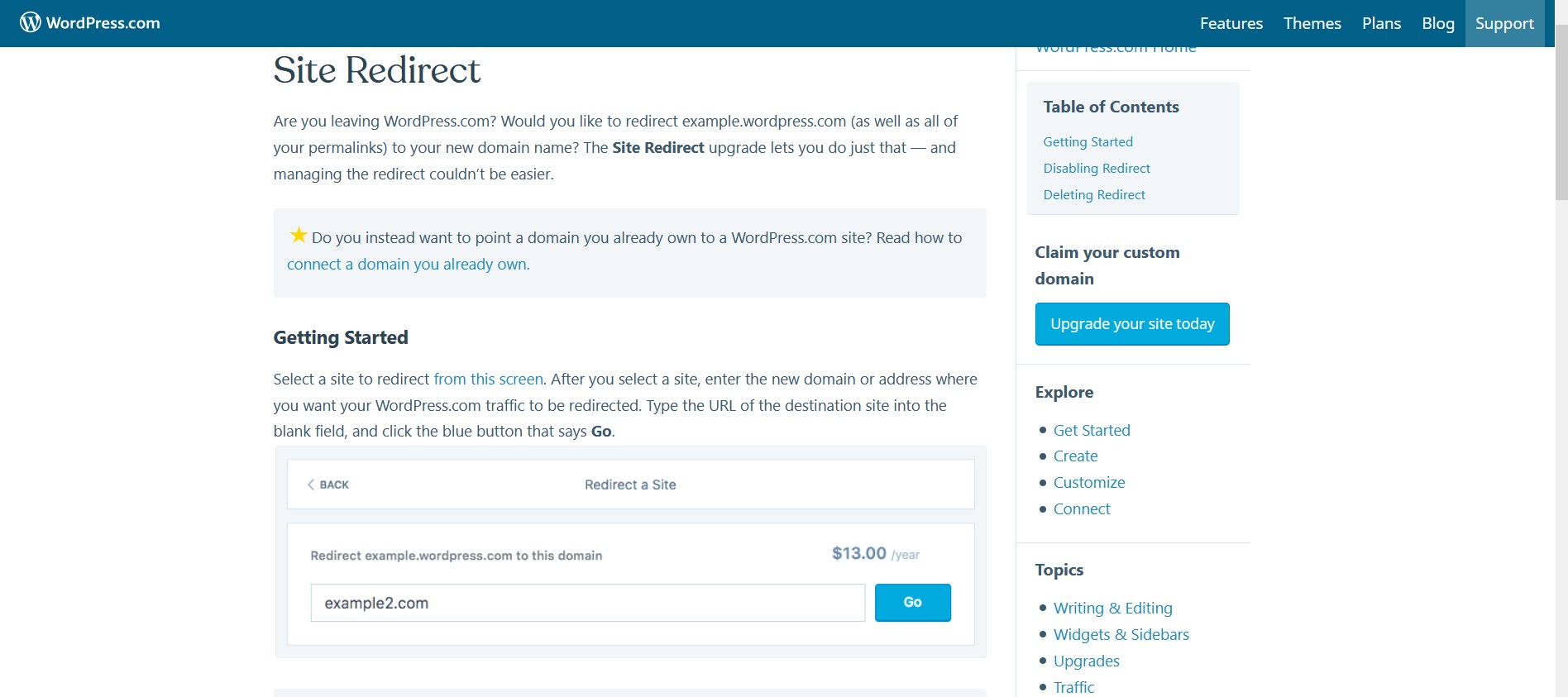
Ako negde zaglavite, pišite nam. Tu smo da pomognemo i usmerimo.




